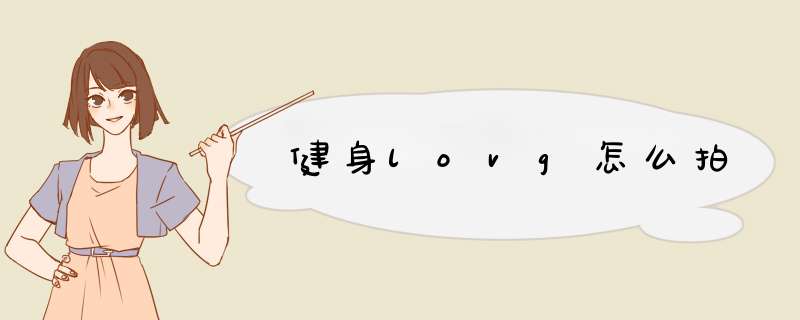
步骤如下:
1拍摄视频一定要横拍。不横拍的话是没有收益的。
2字幕一定要配好,在应用商店搜索下载剪映app,在剪映app里编辑你拍摄的视频。在这个app里可以设置背景音乐、剪辑、字幕等。
3可以多关注一些vlog大v的教程。
RMVB视频里面带有中文字幕,现有ASS格式中英文字幕,想覆盖上去或者消掉原字幕。用暴风影音加载ASS文件后不能编辑背景颜色。一个rmvb格式的**文件,下载后一看竟然没有字幕,怎么办呢难道要重新下载版本吗其实不要的,只要去下载一个字幕文件就可以解决了。
srt字幕助手可以用于编辑、制作、调整、拆分、合并、预览srt字幕。 使用说明 打开**后,待放映至要添加字幕的位置时,点击开始计时(F5),点击停止计时(F5)后,自动选择文本框,此时可以输入字幕,点击添加/修改(F5),完成制作一条字幕 单击某条字幕,播放窗口自动切换至字幕起始点,双击某字幕,进入修改模式。 工具菜单中有多个srt字幕工具,用于合并字幕、切割字幕、调整字幕延时、内码转换等。 点击打开字幕,可以打开先前创建的字幕继续编辑,第一次点击保存会提示输入保存路径,如需更改以后的保存路径,可以单击另存为。 高级功能里可以设定你的反应速度、自动保存时间、窗口布局模式、字幕预览刷新时间,完成这些设置后无需重新启动软件。
当然是要MPC播放器载入字幕是最简单的了。
可以在网上搜索下载相关**的字幕文件,下载的字幕文件一般都是srt后缀名的文件。搜索时会搜索到多个字幕文件,这时就要看清楚字幕文件针对的版本了,如果不容易判断的话,不妨都下载来一个一个试,反正一个字幕文件只有几十KB大小。
找到字幕文件后用MPC播放下载rmvb文件,接着点击菜单“文件-载入字幕”,如果这时弹出一个提示窗口,那我们就还需要先设置一下才可以载入字幕(如图1)。
点击菜单“查看-选项”,接着点击左面的“输出”标签,在右面把“DirectShow视频”选择为“VMR9(无转换)”,选好后点击“确定”按钮,然后关掉MPC来重新打开rmvb文件就可以导入字幕文件了(如图2)。
导入字幕后就可以在视频画面的下方看见字幕了,我们还可以来设置字幕的风格,如字幕的字体、大小和显示位置等。点击菜单“播放-字幕-风格”,在弹出的“风格”窗口中就可以进行设置了,如通过设置缩放的百分比可以设置字幕字体的大小,屏幕排列就是设置字幕在画面中显示的位置,设置好后点击“确定”按钮就可以马上看见修改后的效果(如图3)。
对于有些中文字幕翻译不好的**,我们也可以通过这个方法来换个字幕欣赏,不过在设置字幕排列的时候,不要和原来的字幕重叠了,这样会影响观看的效果,我们可以把新的字幕设置到视频画面的上方。
欢迎分享,转载请注明来源:浪漫分享网

 微信扫一扫
微信扫一扫
 支付宝扫一扫
支付宝扫一扫
评论列表(0条)